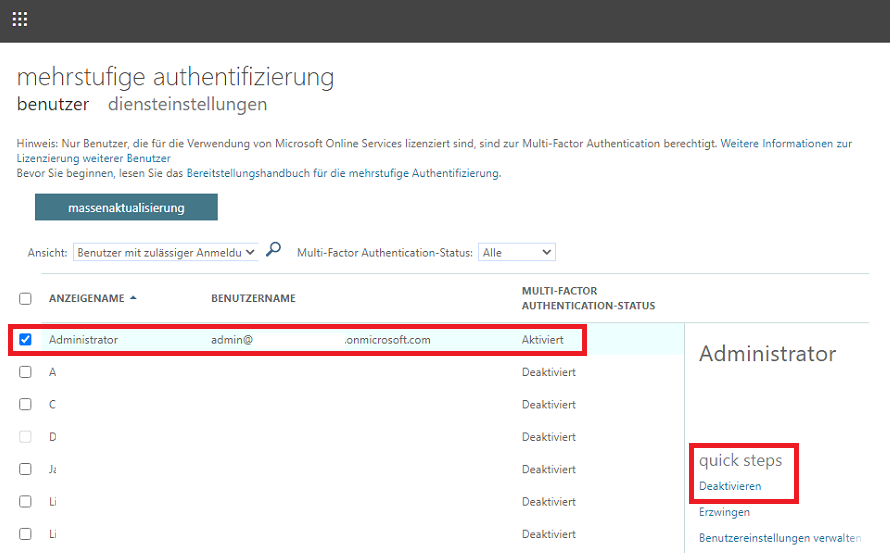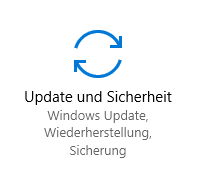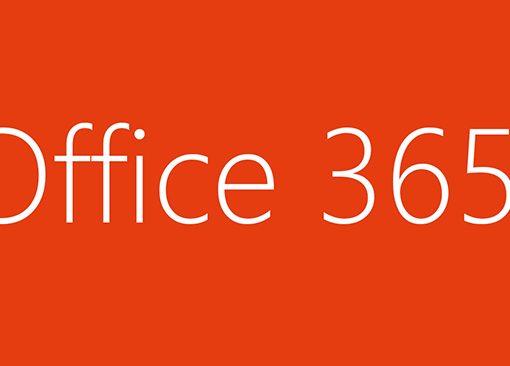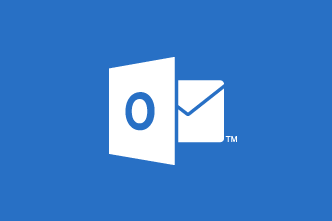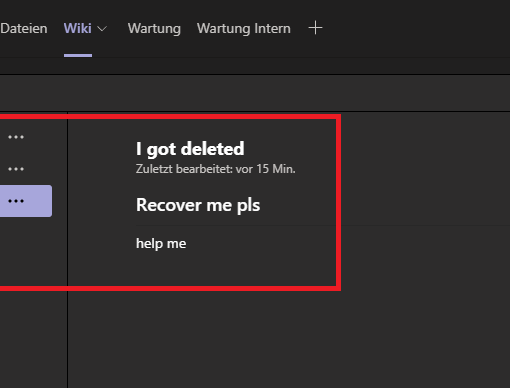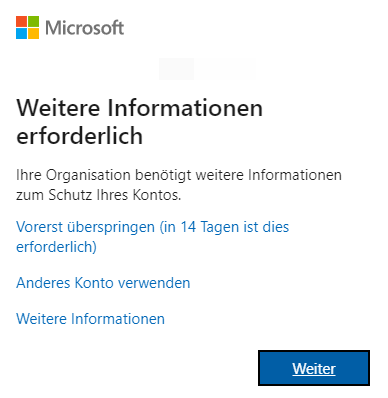
Mittlerweile wird Seitens Microsoft eine mehrstufige Authentifizierung gefordert, was aber leider noch nicht für alle Benutzer umsetzbar ist. Deshalb zeige ich im folgenden Beitrag eine Möglichkeit die Benachrichtigung zu deaktivieren und gleichzeitig wichtige Konten dennoch zu schützen.
1. Im Microsoft 365 Admin Center zunächst anmelden und zum Azure Active Directory wechseln oder über den folgenden Link direkt aufrufen: https://aad.portal.azure.com/.
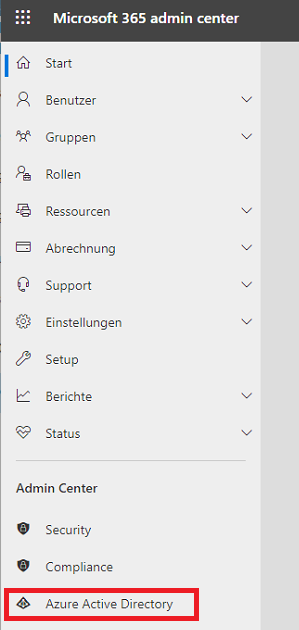
2. Im Anschluss auf Azure Active Directory -> Eigenschaften -> Sicherheitsstandards verwalten gehen.
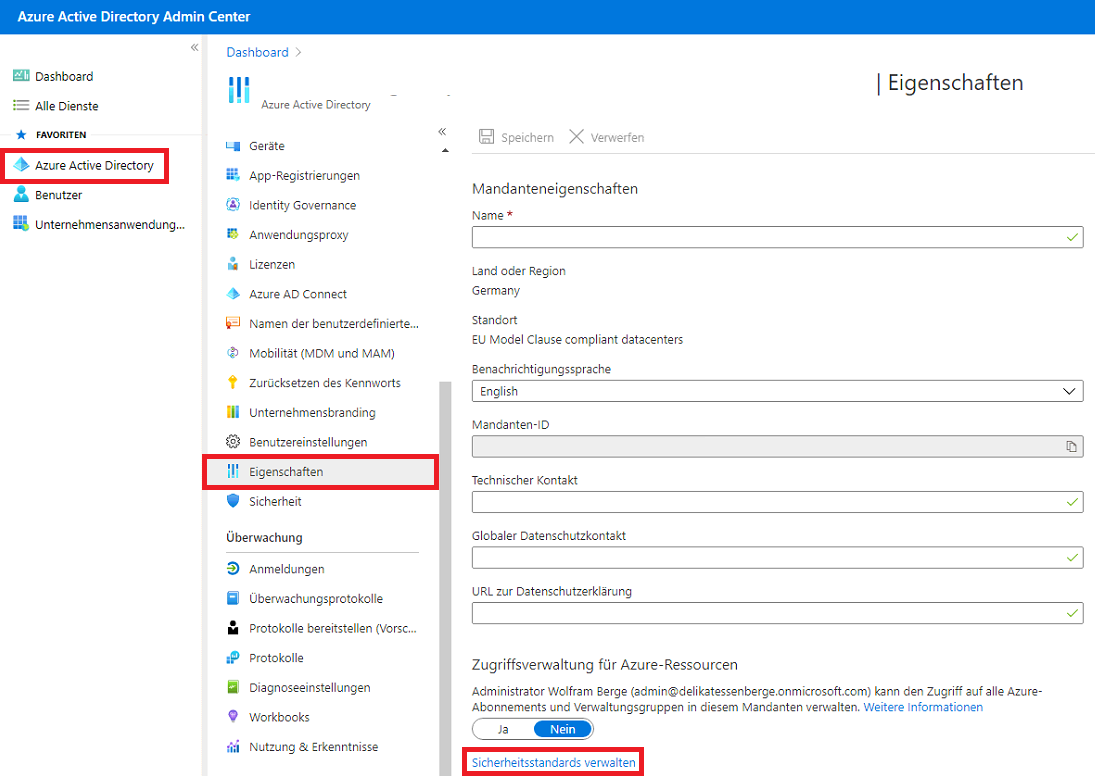
3. Beim nachfolgenden Fenster auf der rechten Seite unter Sicherheitstandards aktivieren -> Nein auswählen. Damit wird global die mehrstufige Authentifizierung (auch bereits bestehende Methoden) für die gesamte Organisation deaktiviert.
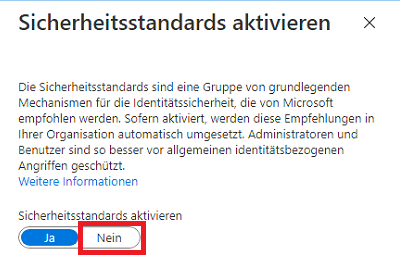
Wer dennoch bestimmte Benutzerkonten absichern oder alte Authentifizierungsmethoden reaktivieren möchte, kann dies auch nach Deaktivierung der Sicherheitsstandards über die nachfolgenden Schritte tun.
Mehrstufige Authentifizierung einrichten
Der schnellste und einfachste Weg zur Einrichtung der mehrstufige Authentifizierung eines Benutzers gelingt über das Aufrufen des folgenden Microsoft-Links: https://aka.ms/mfasetup.
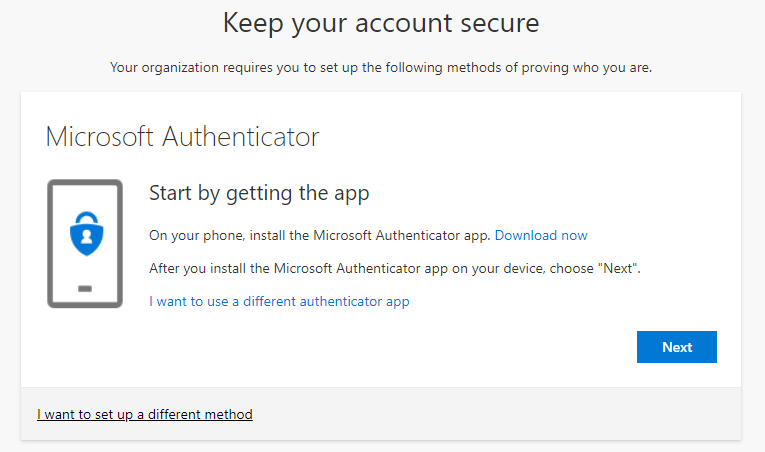
Dort kann die mehrstufige Authentifizierung eingerichtet werden.
Bestehende Mehrstufige Authentifizierung reaktivieren
Wenn beim Admin oder bei bestimmten Benutzern die mehrstufige Authentifizierung bereits aktiviert war, kann man über den folgenden Weg die alten Authentifizierungsmethoden wieder reaktivieren.
WICHTIG! Wenn es nur ein Admin-Konto gibt, unbedingt vorab prüfen ob die alten Authentifizierungsmethoden noch vorhanden sind! Dazu mit dem Admin-Konto anmelden und in die Benutzereinstellungen wechseln oder den folgenden Link aufrufen: https://mysignins.microsoft.com/security-info.
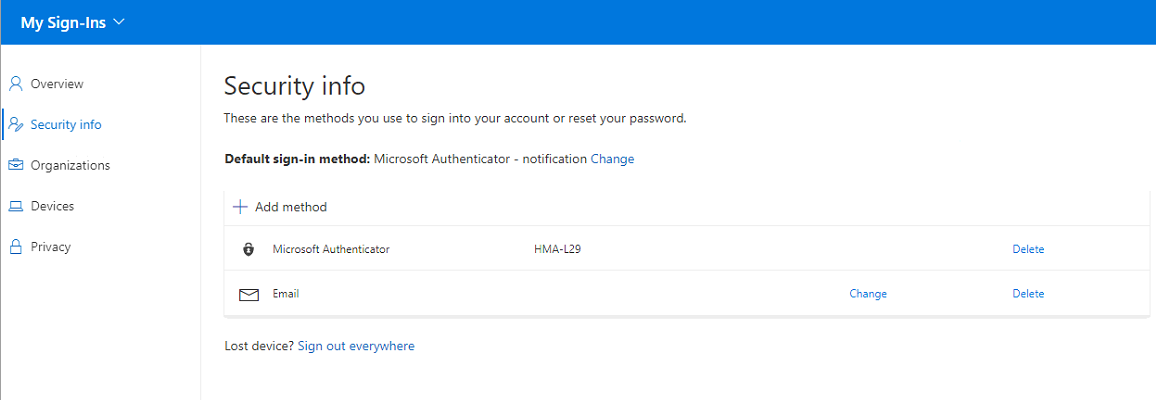
Hier sollten die alten Methoden nach wie vor aufgelistet sein.
Im Admin Center Benutzer -> Aktive Benutzer -> Mehrstufige Authentifizierung aufrufen.

Die entsprechenden Benutzer über die Checkbox auswählen und rechts unter dem Punkt quick steps -> Aktivieren.